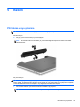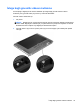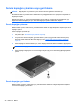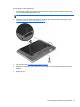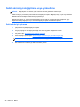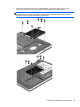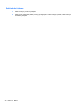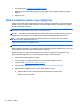Getting Started HP Notebook PC - Windows 7
6. Pili yerleştirin (bkz. Pili takma veya çıkarma sayfa 33).
7. Bilgisayarın sağ tarafını yukarı getirip AC güç kaynağını ve harici aygıtları bilgisayara yeniden
bağlayın.
8. Bilgisayarı açın.
Bellek modülleri ekleme veya değiştirme
Bilgisayarda iki adet bellek modülü bölmesi mevcuttur. Bilgisayarın kapasitesi, boş genişletme bellek
modülü yuvasına bir bellek modülü ekleyerek ya da birincil bellek modülü yuvasındaki mevcut bellek
modülü yükseltilerek artırılabilir.
UYARI! Elektrik çarpması veya donanımın hasar görmesi riskini azaltmak için bellek modülünü
takmadan önce güç kablosunu fişten çıkarın ve tüm pilleri çıkarın.
DİKKAT: Elektrostatik deşarj (ESD) elektronik bileşenlerde hasara yol açabilir. Herhangi bir işleme
başlamadan önce topraklanmış bir metale dokunarak statik elektriği boşalttığınızdan emin olun.
NOT: İkinci bellek modülünü eklerken çift kanallı yapılandırmayı kullanmak için her iki bellek
modülünün de aynı olduğundan emin olun.
Bellek modülü eklemek veya değiştirmek için:
DİKKAT: Bilgi kaybını veya sistemin yanıt veremez duruma gelmesini önlemek için:
Bellek modüllerini eklemeden veya değiştirmeden önce bilgisayarı kapatın. Bilgisayar açık, Uyku veya
Hazırda Bekletme durumundayken bellek modülünü çıkarmayın.
Bilgisayarın kapalı mı, yoksa Hazırda Bekletme durumunda mı olduğundan emin değilseniz, güç
düğmesine basıp bilgisayarı açın. Ardından bilgisayarı işletim sisteminden kapatın.
1. Çalışmanızı kaydedip bilgisayarı kapatın.
2. AC güç kaynağının ve bilgisayara bağlı olan harici aygıtların bağlantısını kesin.
3. Pili çıkarın (bkz.
Pili takma veya çıkarma sayfa 33).
4. Servis kapağını çıkarın (bkz.
Servis kapağını çıkarma veya geri takma sayfa 36).
5. Bellek modülünü değiştiriyorsanız, mevcut bellek modülünü çıkarın:
a. Bellek modülünün her iki tarafındaki tutma klipslerini (1) dışarı doğru çekin.
Bellek modülü yukarı kalkar.
42 Bölüm 5 Bakım